¿Por qué el disco duro de las computadora siempre lleva la letra C? Resolvemos el misterio
Aunque millones de personas tienen una computadora en casa, solo algunas saben por qué el disco duro lleva la letra “C”, en lugar de la “A” o “B”.
- ¿Posees un Smart TV de Samsung, LG o Sony? Así puedes ver más de 50 canales gratuitos
- ¿Qué es Rakuten TV y cómo instalarla en tu Smart TV para ver miles de películas y series gratis?
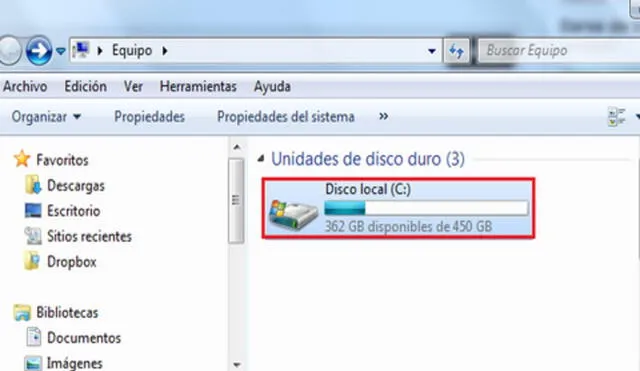
No importa la versión de Windows que tengas instalada en tu PC de escritorio o laptop, puede ser el último Windows 11 o el legendario Windows 95, el disco duro de tu computadora siempre será la unidad C, en lugar de la “A”, “B”, entre otras letras del abecedario ¿Por qué pasa esto? Aunque no lo creas, hay una explicación bastante curiosa y aquí te la vamos a contar.
Según detalla Computer Hoy, para responder a esta pregunta, debemos retroceder en el tiempo, cuando no existían los discos duros. En su lugar, se utilizaban los floppy disks, conocidos popularmente como disquetes que eran las primeras unidades de almacenamiento.
De acuerdo a la publicación, en aquel entonces, los floppy disk (de 5 ¼ y 3 ½) se caracterizaban por ocupar las unidades de disco A y B en las computadoras. La primera era utilizada para arrancar el equipo, mientras que la segunda era empleada para guardar información.
Pasaron los años y los discos duros aparecieron; sin embargo, no reemplazaron a los clásicos disquetes. Aunque no lo creas, en un principio fueron algo adicional. Por ese motivo, es que las computadoras le asignaron la unidad C a este nuevo componente.
Aunque los disquetes prácticamente han desaparecido, en Windows 11, la unidad C sigue siendo asignada para el disco duro. Si añadimos otras unidades de almacenamiento (CD, DVD, USB, etc), se crearán otras unidades que tendrán otras letras del alfabeto.
Aunque es posible cambiarle la letra C al disco duro, lo cierto es que esta práctica no es para nada recomendable, ya que algunas aplicaciones que hayas instalado en tu computadora podrían fallar.
PUEDES VER: WhatsApp: ¿cómo mandar audios con la voz del Chavo del 8 y sin instalar apps desconocidas?
Más noticia sobre Windows
¿Qué pasa si presionas las teclas ‘Windows’, ‘Shift’, y S en una PC o laptop?
La mayoría de personas que hace capturas de pantalla en Windows 10 debe presionar la tecla ‘ImprPant’ y luego abrir un editor de imagen como Photoshop o Paint para guardar la imagen. Quizás no lo sepas, pero hay una forma mucho más fácil de hacer esto y que pocos conocen.
Si pulsamos las teclas ‘Windows’, ‘Shift’ y ‘S’ en Windows 10 nos aparecerá un pequeño cuadro de herramientas en la parte superior de nuestra laptop o PC. Gracias a esta función podremos hacer 4 diferentes tipos de pantallazos.
PUEDES VER: ¿Sabes cómo escribir un documento de Microsoft Word utilizando tu voz en vez del teclado?
Windows 10 detecta el programa CCleaner como potencial amenaza de seguridad
Presta atención. Microsoft habría puesto en la lista negra a CCleaner. El conocido software gratuito de optimización de computadoras, a través de la limpieza de ‘cookies’, archivos temporales y elementos inútiles del navegador, aparece como amenaza de seguridad para Windows 10.
CCleaner fue creado y lanzado por Piriform en 2003, pero en 2017 la compañía fue adquirida por Avast, y desde entonces este servicio forma parte de un paquete con otros productos y promociones de la conocida empresa del antivirus. Aquí un video sobre el software en Windows 10.
¿Cerraste tu laptop y se congeló todo al abrirla? Error de Windows 10 podría ser la causa
Muchos usuarios de laptop han tenido que lidiar en los últimos años con un problema que hasta ahora no tenía explicación muy clara: el congelado de pantalla en Windows 10 tras cerrar y abrir las tapas de sus portátiles; aun así, todo podría explicarse con un bug recién encontrado por Microsoft y que afecta a todas las versiones del sistema, incluida la 2004.
Este problema provocaba que la imagen se desvanezca o congelara por completo tras un cierre de la tapa que, en la mayoría de casos, evita que el gestor de ventanas de Windows 10 renderice la imagen nuevamente.
Windows 10: ¿cómo grabar todas las acciones sin descargar programas?
Sigue estos pasos para registrar todas tus acciones automáticamente.
- Busca “Grabación de acciones de usuarios” en el menú inicio o presiona Ctrl + R (comando Ejecutar), escribe “psr” y da Enter.
- Abre el programa y da clic en la opción “Iniciar grabación”
- Sigue todos los pasos que deseas registrar.
- Cuando hayas completado todos, pulsa en “Detener grabación”
- El archivo con todas las capturas estará en formato ZIP. Dale un nombre y guárdalo.
- Descomprime el archivo y verás un documento de tipo MHTML, ábrelo con tu navegador y verás todos los pasos explicados como en un tutorial.
Windows 11: guía rápida y sencilla para dividir la pantalla de nuestro ordenador
- Primero, se debe pasar el puntero del ratón, sin hacer click, por el botón de pantalla completa que aparece en la esquina superior derecha de cualquier ventana de Windows.
- Posteriormente, aparecerá una ventana emergente con diferentes diseños de pantalla partida, lo cual te da la opción de partir la pantalla con sitio para dos, tres o cuatro aplicaciones.
- Luego se tendrá que pulsar en el que mejor se nos acomode y el sistema arrojará el diseño resaltado para que veas dónde vas a colocar cada una de las ventanas o aplicaciones.
- En cada hueco disponible, se te pedirá que elijas lo que quieres colocar en él. Por lo demás, todo dependerá de tu manera de organizar y gustos personales para tu pantalla.
- Y listo. Finalmente, puedes arrastrar los bordes entre las aplicaciones para cambiar los tamaños que hay en las divisiones de pantalla partida, manteniendo pulsada la línea divisoria.
Windows 95: ¿qué famoso creó el popular sonido introductorio?
Este sistema iba a ser el esperado sucesor directo de Windows 3.1, la primera versión de Windows que había logrado cierta fama, especialmente en los círculos empresariales, que comenzaron a adoptarlo por sus capacidades de redes para grupos de trabajo.
La idea con Windows 95 era por fin presentar un OS listo para usarse en las áreas domésticas, con una increíble facilidad de uso no vista en Windows hasta entonces, con capacidades multimedia de fábrica y con una gran compatibilidad entre dispositivos.
El mercado para Microsoft fue claro y a lo que querían relacionarse en ese entonces era el futuro. Por ello, buscaron a uno de los mejores artistas y compositores experimentales de la época: Brian Eno.
Quizá no hayas escuchado mucho sobre Brian Eno, pero debes saber que es uno de los músicos más innovadores de las últimas décadas, habiéndose desarrollado en una gran variedad de géneros desde el rock, la música electrónica, el ambiente y, por supuesto, los sonidos experimentales. También ha trabajado con artistas de la talla de U2, David Bowie, Talking Heads, Coldplay, etc.
Google Play Games: los juegos de Android llegarán a Windows 11
Ejecutivos de Google han informado que su nuevo proyecto se podrá utilizar en diversos dispositivos, como tablets, laptops y PC de escritorio con los sistemas operativos Windows 11 y Windows 10.
Pese a que Microsoft confirmó que Windows 11 traería nuevas funciones principales para ejecutar aplicaciones Android, Google afirma que su app no requerirá de ninguna integración o función especial, pues también podrá utilizarse en Windows 10.
Entre las características más destacables de Google Play Games está la alternativa de reanudar partidas entre todos los dispositivos, lo cual permitirá al jugador continuar su juego en varios equipos.
Windows 11 genera problemas de rendimiento en algunas unidades SSD NVMe
Algunas personas que han instalado Windows 11 en su PC informan que el rendimiento aleatorio de su SSD NVMe se redujo de manera bastante significativa. El problema afecta con mayor frecuencia la velocidad de escritura aleatoria, que puede ser de 2 a 4 veces más lenta de lo que solía ser antes de la actualización. Esto no parece ser un problema con una unidad específica, ya que afecta a varios fabricantes.
Curiosamente, algunos usuarios informan que el problema solo afecta a la unidad en la que está instalado Windows 11, un segundo SSD en la misma máquina funciona a toda velocidad. Además, velocidades de lectura y escritura secuenciales generalmente no se ven afectadas.
Este problema no se descubrió recientemente, las publicaciones comenzaron a aparecer en Reddit hace al menos tres meses, cuando Windows 11 todavía estaba en versión beta. En uno de ellos, un empleado de Microsoft confirmó que el equipo está al tanto del problema y está investigando su causa.
Todavía no se ha identificado claramente el origen del problema, pero han aparecido algunas causas posibles. Una de las cosas que los usuarios señalaron inicialmente fue que la seguridad basada en la virtualización (VBS) hace que el rendimiento del SSD caiga. Mientras que un descubrimiento más reciente sugiere que el problema tiene que ver con la unidad que contiene la instalación de Windows 11.
Windows 11: ¿para qué sirve la combinación Win + V y por qué deberías usarla siempre?
Se trata de una combinación de teclas poco conocida para la mayoría de usuarios, pese a que sirve de mucho, especialmente para una de las acciones más comunes en cualquier computadora. Ni MacOS X ni Linux la tienen, y es de una las pocas cosas que hace relucir a Windows.
Está disponible tanto en Windows 10 como Windows 11 y trata de simplemente una combinación de letras que te cambiará la vida. Son las teclas Win + V y aquí te contamos para qué sirve.
Ctrl + C y Ctrl + V
Las combinaciones Ctrl + C y Ctrl + V son probablemente las más conocidas para todo usuario de Windows. Estas permiten copiar y pegar cualquier elemento (la mayoría de veces) entre programas compatibles. Su adopción y uso pueden hacer la diferencia entre la productividad y ahorrarnos tiempo de sobra para las tareas del día.
Por supuesto, esta característica está incluida desde los albores de la industria, pues ya la propia Macintosh de 1984 la incluía. Hoy por hoy, ningún sistema operativo por más experimental que sea carece de esta ya universal combinación de teclas, pero hay un cierto limitante que siempre ha estado presente.
Ctrl + C y Win + V
Cuando usamos Ctrl + C, el elemento que copiamos se dirige al “portapapeles”, una especie de memoria temporal que, lamentablemente, solo admite un solo elemento a la vez. Pues bien, en Windows 10 como Windows 11, podemos recordar hasta 25 elementos de todo tipo. ¿Cómo? Con la combinación Win + V.
PUEDES VER:
Windows 11: nuevo diseño de Word, Excel y PowerPoint llega al sistema operativo
El color blanco grisáceo se ha adueñado de la interfaz en la nueva estética, por lo que se ve más acorde a lo que el nuevo sistema operativo desea proyectar en el usuario.
También podrás observar que la barra de herramientas de acceso rápido estará escondida de manera predeterminada con el objetivo de aligerar la carga visual de las aplicaciones.
Microsoft permite regresar a la interfaz antigua por medio de un icono de megáfono, que, tras ser activada, vuelve la barra de color con la que estábamos acostumbrados.
Esta alternativa permite volver a la interfaz de las versiones anteriores. Foto: genbeta
Este nuevo diseño solo representa un cambio estético en el software y ya se anunció que no serán los últimos en llegar. Microsoft trabaja en una reestructuración radical de la interfaz de Office y estará lista pronto para el público en general.
Los artículos firmados por La República son redactados por nuestro equipo de periodistas. Estas publicaciones son revisadas por nuestros editores para asegurar que cada contenido cumpla con nuestra línea editorial y sea relevante para nuestras audiencias.
